Viktige punkter
- Utnytt snarveier for å generere en unik URL for Apple Notes, som kan anvendes på tvers av forskjellige applikasjoner og plattformer.
- Prosessen benytter snarveier for å få tilgang til den skjulte URL-en som er integrert i hvert notats metadata. Vår trinnvise veiledning gjør likevel prosessen oversiktlig.
- Dypkoblinger til notater gir en smidig mulighet for kryssreferering og organisering mellom notater og applikasjoner.
Du ønsker kanskje å etablere koblinger tilbake til notater i Notes-applikasjonen på iOS fra andre kontekster, som for eksempel kalenderhendelser, oppgaver i Påminnelser eller til og med verktøy som Obsidian. Vi skal nå se hvordan du kan benytte snarveier for å lokalisere den skjulte dypkoblingen til et bestemt notat, slik at du kan referere til det fra hvor som helst som støtter URL-er.
Hvordan generere en dypkobling til et spesifikt notat i Apple Notes
Den integrerte Notes-applikasjonen tilbyr omfattende støtte for multimedia, formatert tekst, tabeller og mer. Selv om du kan lenke fra et notat til et annet i iOS 17 og nyere, er det foreløpig ingen enkel måte å kopiere et notats dypkoblings-URL for bruk utenfor Notes-applikasjonen.
Snarveier presenterer en løsning, selv om den er såpass kompleks at den kan oppleves som en omvei: nemlig tilgang til de skjulte identifikatorene som er lagret for hvert notat. Dette kan virke overdrevent for å skape en lenke, men vår trinnvise beskrivelse vil gjøre prosessen håndterbar.
Først bruker du Snarveier-applikasjonen til å trekke ut notatets URL og kopiere den som en rik lenke til utklippstavlen. Deretter kan du enkelt lime den inn i en hvilken som helst app som aksepterer URL-er, lenker, Markdown eller ren tekst.
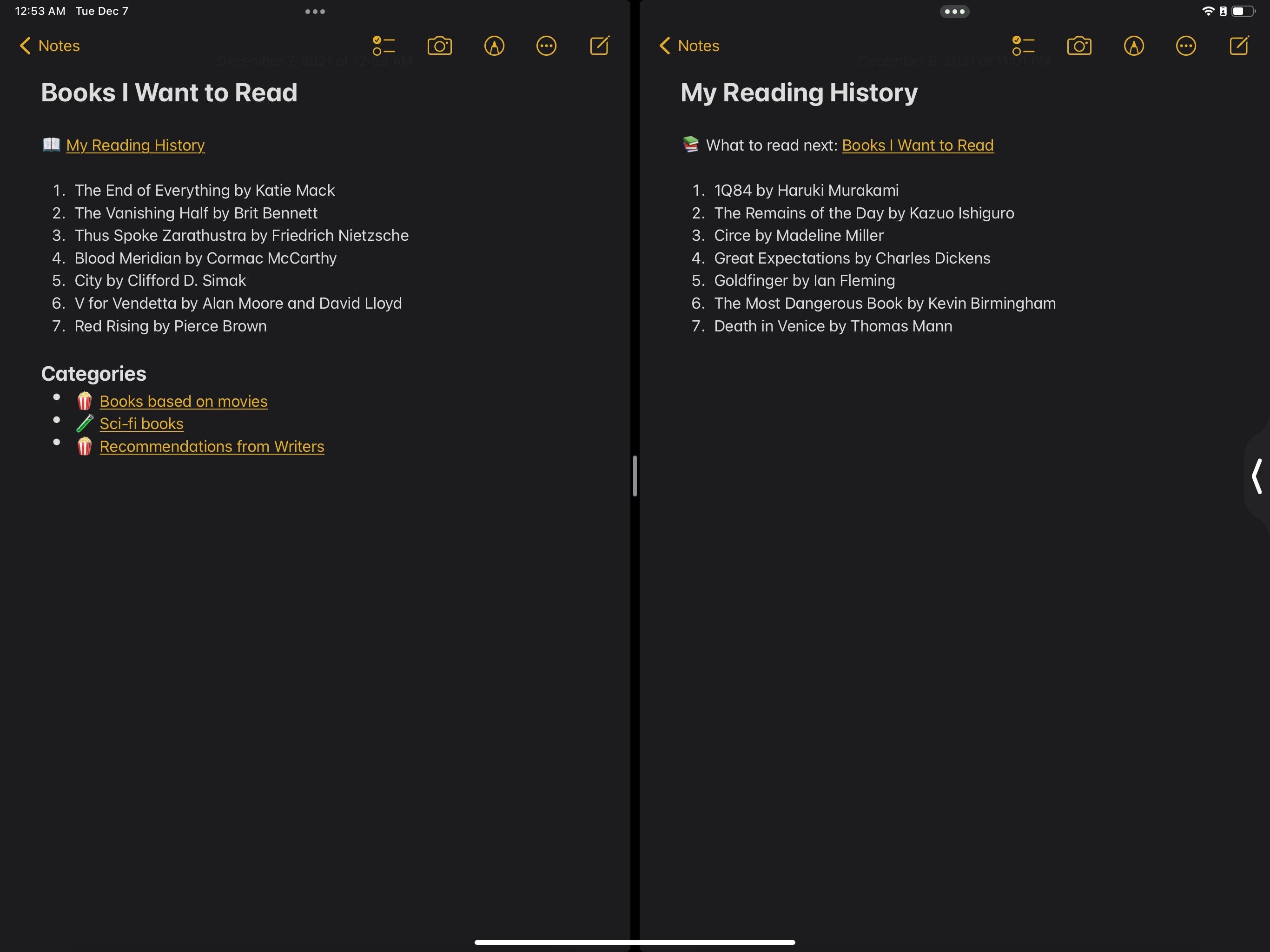
Disse koblingene leder direkte til andre Apple Notes, og de er fullt funksjonelle også på macOS. Ved hjelp av interne lenker kan du skape enkle forbindelser, sette kalenderhendelser og oppgaver i en relevant kontekst med de tilhørende notatene, og utvikle de typer personlige wikier som mange lager i Microsoft OneNote.
Dersom du ikke ønsker å konstruere snarveien fra bunnen av, vil denne iCloud-koblingen åpne Snarveier-applikasjonen og automatisk installere en forhåndsbygd snarvei.
1. Lag snarveien for å vise notatets URL
Følg disse instruksjonene for å lage den første delen av snarveien:
- Velg fra liste
- Se innholdsgraf
- Få utklippstavle
Videre må du benytte et enkelt regulært uttrykk for å fange opp nettadressen fra notatets skjulte data (mer om det senere). Slik gjør du det:
applenotes:note\/.*(?=,\s\s)
På dette tidspunktet vil snarveien tillate deg å kopiere et notats dypkoblings-URL. Hvis dette er alt du ønsker å oppnå, kan du stoppe her og gå videre til neste avsnitt i denne artikkelen: «Finn notatets skjulte URL». Hvis du derimot ønsker å alltid generere en rik kobling istedenfor å kopiere nettadressen som ren tekst, følger du disse tilleggstrinnene:
- Lag rik tekst fra Markdown
- Kopier til utklippstavle
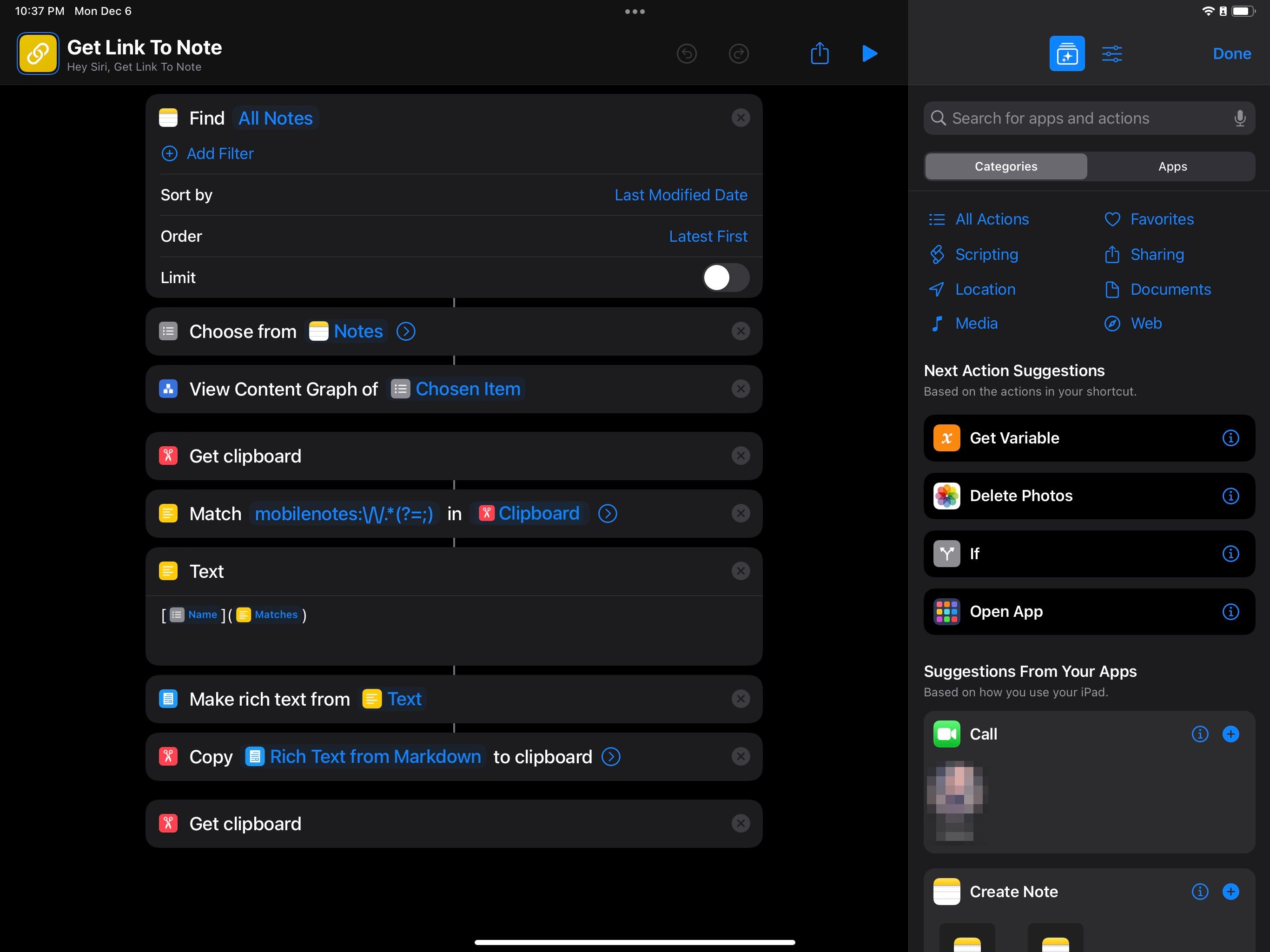
Ved å kjøre denne snarveien vil du se en liste over notater, men å velge et notat vil kanskje ikke resultere i det du forventer.
2. Finn notatets skjulte URL
Når du utfører snarveien og velger et notat, vil du observere en liste med ett element: notatet du akkurat valgte. Klikk på dette, og ting vil bli mer uvanlig.
Nå vil du få se innholdsgrafen. Dette er en grafisk visning av alle dataene i notatet, inkludert tekst, bilder, filer og andre egenskaper.
Klikk på sirkelen merket «Notat», og du vil se en ny liste. Denne gangen velger du «LNEntity»-alternativet.
Det du ser nå er dataene «bak kulissene» for notatet ditt. Den essensielle delen er linjen som begynner med «identifier:», og inneholder en URL som begynner med `applenotes:note/`. Dette er notatets skjulte URL (URL-en slutter med et komma).
3. Fang opp URL-en som skal brukes i snarveien
Denne nettadressen skal vises øverst. Men hvis den ikke gjør det, er det mulig du ikke får valgt og kopiert den på grunn av en feil i Snarveier-applikasjonen i iOS 17.1.
I stedet for å bekymre deg for dette, kan du enkelt kopiere all LNEntity-teksten. Handlingen «Samsvar tekst» i snarveien vil automatisk trekke ut nettadressen.
Snarveien vil automatisk kjøre de neste trinnene, som benytter et regulært uttrykk for å hente ut URL-en fra utklippstavlen. Hvis du har lagt til de valgfrie trinnene tidligere, vil den konvertere URL-en til en rik lenke med notattittelen som ankertekst og kopiere den rike koblingen til utklippstavlen.
Hvordan benytte interne lenker i Notes-applikasjonen
Til slutt kan du lenke til Notes fra andre apper ved å ganske enkelt lime inn den nylig genererte rike koblingen i appen. Ved å klikke på lenken, kommer du umiddelbart til det koblede notatet!
Krysskobling mellom notater er en effektiv måte å organisere forskning på, slik at du kan skape en sammenkoblet database med informasjon.
Det er ikke lett å lenke til notater, men det er nyttig
Du vil kanskje ikke anse det som verdt å gjøre alt dette arbeidet for å få interne lenker når noen tredjepartsapper allerede har denne funksjonen. Men med sin rike støtte for media, tekst, filer og mer, er Apples Notes-app fortsatt en av de mest robuste notatapplikasjonene tilgjengelig på iOS.
For enda dypere forbindelser mellom notatene dine, har du også mulighet til å opprette og tildele tagger til dem i iOS 15 og nyere.